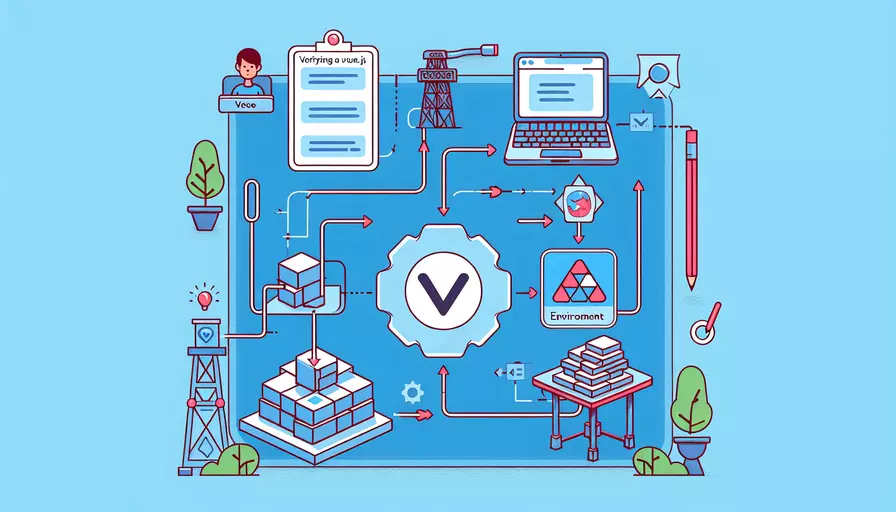
检查Vue环境构建成功可以通过以下几个步骤:1、运行示例项目,2、检查控制台输出,3、检查依赖包安装情况,4、查看项目目录结构,5、检查浏览器控制台。 这里详细描述如何运行示例项目来检查Vue环境构建成功。首先,确保你已经安装了Node.js和Vue CLI,然后创建一个新的Vue项目并运行它。如果能够在浏览器中看到默认的Vue欢迎页面,说明你的Vue环境构建成功。
一、运行示例项目
-
安装Node.js和Vue CLI:
- Node.js:首先需要在电脑上安装Node.js,你可以在Node.js官网下载并安装适合你操作系统的版本。
- Vue CLI:安装Node.js后,你可以通过以下命令在命令行中全局安装Vue CLI:
npm install -g @vue/cli
-
创建一个新的Vue项目:
- 在终端中运行以下命令来创建一个新的Vue项目:
vue create my-project - 你会被提示选择一个预设或手动配置,选择适合你的选项即可。
- 在终端中运行以下命令来创建一个新的Vue项目:
-
运行项目:
- 进入到项目目录:
cd my-project - 运行项目:
npm run serve - 如果一切顺利,你会在终端中看到类似以下的输出:
App running at:- Local: http://localhost:8080/
- Network: http://192.168.1.100:8080/
- 打开浏览器并访问
http://localhost:8080/,你应该能够看到默认的Vue欢迎页面。
- 进入到项目目录:
二、检查控制台输出
- 终端输出:在运行
npm run serve命令后,检查终端输出是否有任何错误信息。如果有错误,需要根据错误提示进行修正。 - 浏览器控制台:打开开发者工具(通常是按F12或右键选择“检查”),查看控制台输出是否有错误信息。如果有错误,需要根据错误提示进行修正。
三、检查依赖包安装情况
- 检查
node_modules目录:在项目目录中,检查是否有node_modules目录。如果没有,说明依赖包没有正确安装,可以尝试运行以下命令重新安装:npm install - 检查
package.json文件:确保package.json文件中列出的依赖包都已经安装。
四、查看项目目录结构
- 标准目录结构:一个标准的Vue项目目录结构应包括以下文件和文件夹:
node_modules/public/src/.gitignorebabel.config.jspackage.jsonREADME.md
- 自定义文件:确保没有缺少关键文件或目录。
五、检查浏览器控制台
- 错误信息:在浏览器中打开开发者工具,查看控制台输出是否有任何错误信息。
- 警告信息:同时检查是否有警告信息,这些信息可能不会阻止项目运行,但可能会影响项目的正常功能。
总结
通过以上步骤,你可以有效地检查Vue环境是否构建成功。如果在任何一步中发现问题,可以根据错误提示进行修正。建议在项目创建和运行过程中,保持终端和浏览器控制台的监控,以便及时发现和解决问题。此外,确保你的Node.js和Vue CLI版本是最新的,以避免版本兼容性问题。通过以上方法,你可以确保你的Vue环境构建成功,并顺利开始开发工作。
相关问答FAQs:
1. 什么是Vue环境构建?
Vue环境构建是指在开发Vue.js应用程序之前,需要将Vue.js的开发环境正确地配置和构建起来。这包括安装Vue.js框架和相关的构建工具,以及配置项目的依赖项和构建脚本。只有成功地构建了Vue.js的开发环境,才能开始开发Vue.js应用程序。
2. 如何检查Vue环境构建成功?
检查Vue环境构建成功与您所使用的构建工具和环境有关。以下是一些常见的方法:
-
检查Vue.js的安装:在命令行中输入
vue --version来检查Vue.js是否成功安装。如果成功安装,将显示Vue.js的版本号。 -
创建一个简单的Vue应用:在您的项目文件夹中创建一个简单的Vue应用程序,并在浏览器中运行它。如果应用程序能够正常运行,说明Vue环境构建成功。
-
检查构建工具的配置文件:如果您使用的是Vue的脚手架工具(如Vue CLI),请检查项目的配置文件(如
vue.config.js)是否正确配置。确保配置文件中包含所需的依赖项和构建脚本。 -
检查开发工具的插件和扩展:如果您使用的是集成开发环境(IDE)或代码编辑器,确保安装了与Vue.js开发相关的插件和扩展。这些工具可以帮助您更方便地开发Vue.js应用程序,并提供实时的语法检查和代码提示。
3. 如何解决Vue环境构建失败的问题?
如果您在检查Vue环境构建时遇到了问题,以下是一些常见的解决方法:
-
检查依赖项的版本兼容性:确保您所使用的Vue.js版本与其他依赖项(如构建工具、插件和扩展)的版本兼容。有时候,版本不兼容可能会导致构建失败。
-
检查构建工具的配置文件:如果您使用的是Vue的脚手架工具,确保项目的配置文件(如
vue.config.js)正确配置。检查配置文件中的路径、插件和模块是否正确引用。 -
查看错误信息和日志:当构建失败时,查看错误信息和日志可以帮助您定位问题所在。错误信息和日志通常会提供有关具体错误和失败原因的提示。
-
寻求帮助和支持:如果您无法解决构建失败的问题,可以在Vue.js的官方社区论坛或其他开发者社区中寻求帮助和支持。其他开发者可能会遇到类似的问题,并且可以提供解决方案或建议。
文章标题:如何检查vue环境构建成功,发布者:不及物动词,转载请注明出处:https://worktile.com/kb/p/3680053

 微信扫一扫
微信扫一扫  支付宝扫一扫
支付宝扫一扫 